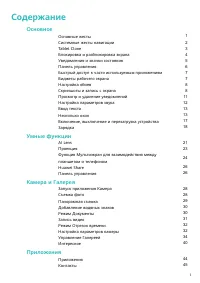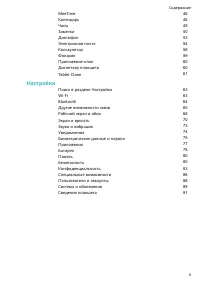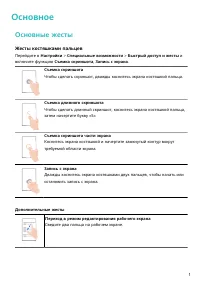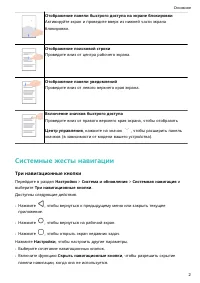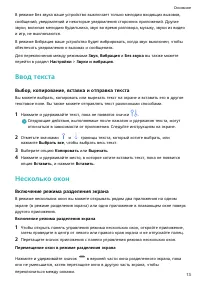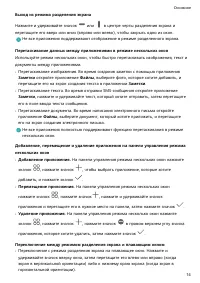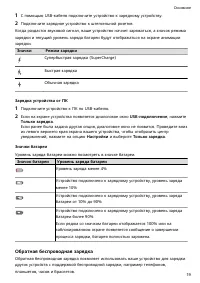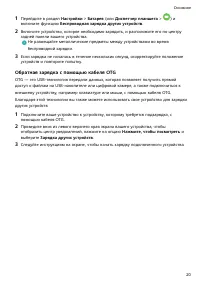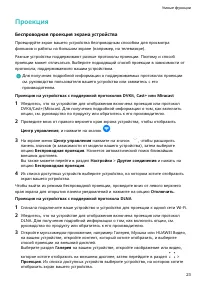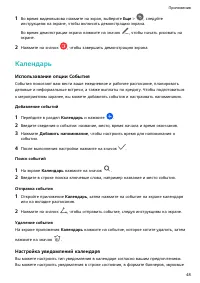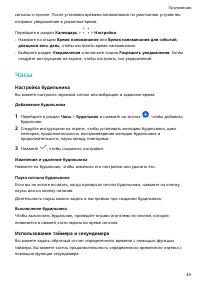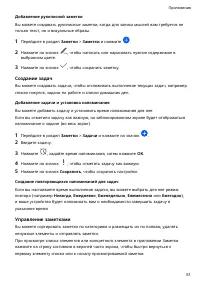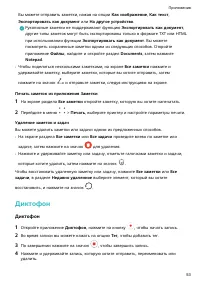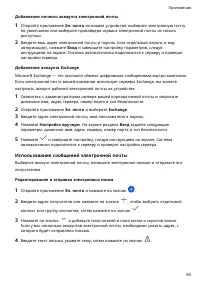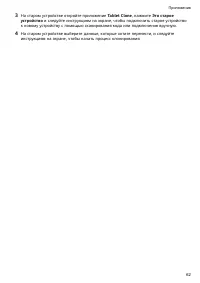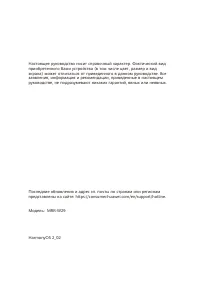Планшеты Huawei MatePad Pro 10.8 (MRR-W29) - инструкция пользователя по применению, эксплуатации и установке на русском языке. Мы надеемся, она поможет вам решить возникшие у вас вопросы при эксплуатации техники.
Если остались вопросы, задайте их в комментариях после инструкции.
"Загружаем инструкцию", означает, что нужно подождать пока файл загрузится и можно будет его читать онлайн. Некоторые инструкции очень большие и время их появления зависит от вашей скорости интернета.
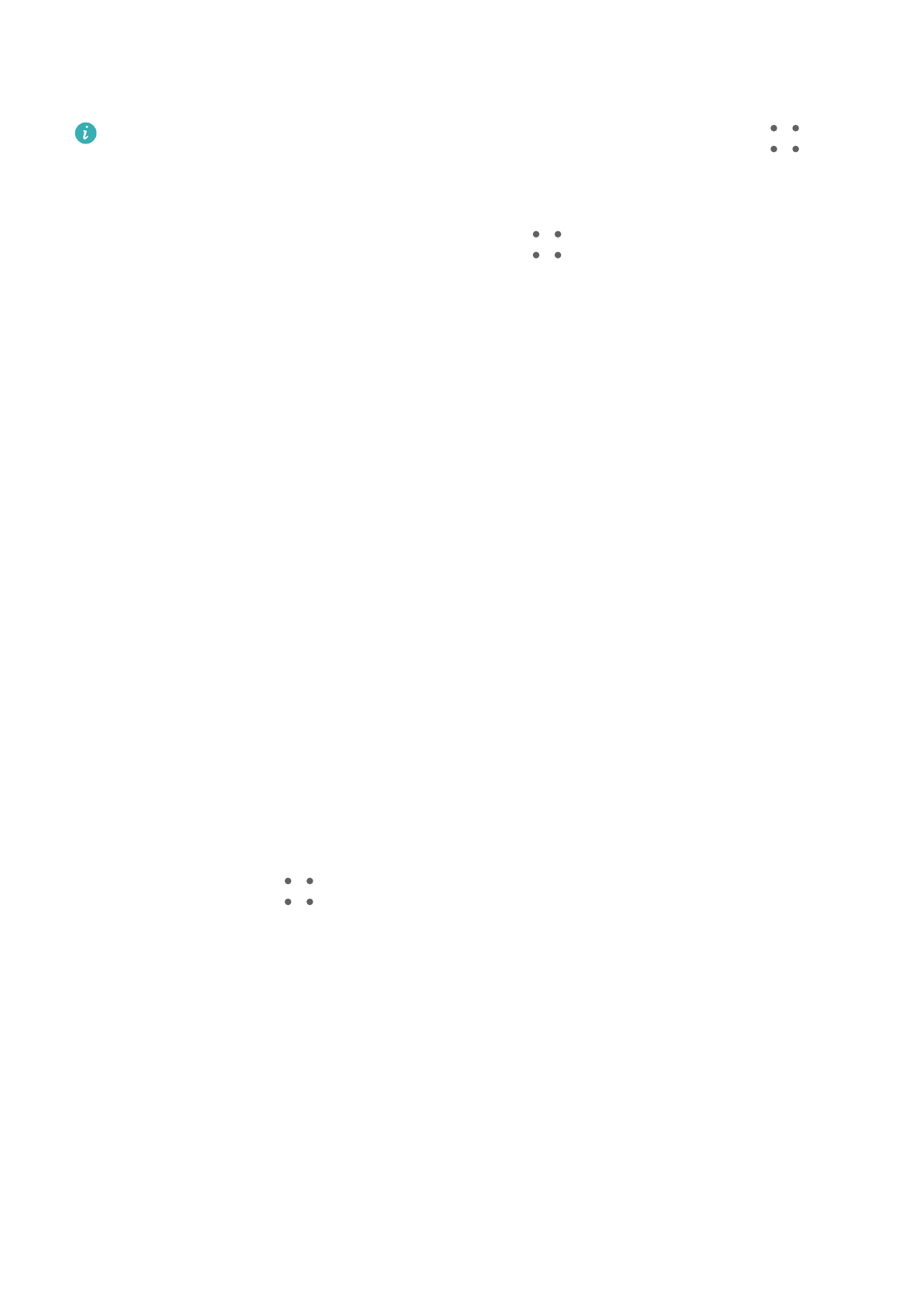
4
Нажмите на виджет, чтобы добавить его на рабочий экран. Если на текущем экране
нет места, нажмите на виджет и удерживайте, затем перетащите его на другой экран.
Чтобы настроить приложение Погода, откройте его и нажмите на значок
,
чтобы настроить параметры, следуя инструкциям на экране.
Например, чтобы переключиться между форматами отображения температуры по
Цельсию и по Фаренгейту, перейдите в раздел
> Единица измерения
температуры и выберите нужную единицу измерения температуры.
Перемещение и удаление виджетов
Нажмите и удерживайте виджет на рабочем экране, пока устройство не завибрирует,
затем перетащите виджет в необходимое место или нажмите Удалить.
Настройка обоев
Настройка обоев
Использование предустановленных обоев
1
Перейдите в раздел Настройки > Рабочий экран и обои > Обои.
2
Выберите фото, которое хотите установить в качестве обоев.
3
Примените эффекты к изображению, например эффект Затенение.
4
Нажмите на опцию Применить и выберите вариант установки обоев: Экран
блокировки, Рабочий экран или Рабочий экран и экран блокировки.
Использование в качестве обоев изображений из Галереи
1
Откройте приложение Галерея и откройте изображение, которое хотите установить в
качестве обоев.
2
Перейдите в раздел
> Установить как > Обои и следуйте инструкциям на
экране, чтобы завершить настройку.
Скриншоты и запись с экрана
Съемка скриншота
Съемка скриншота костяшкой пальца
1
Перейдите в раздел Настройки > Специальные возможности > Быстрый доступ и
жесты > Съемка скриншота, убедитесь, что функция Скриншот костяшкой пальца
включена.
2
Дважды коснитесь экрана костяшкой пальца, чтобы сделать скриншот.
Основное
8